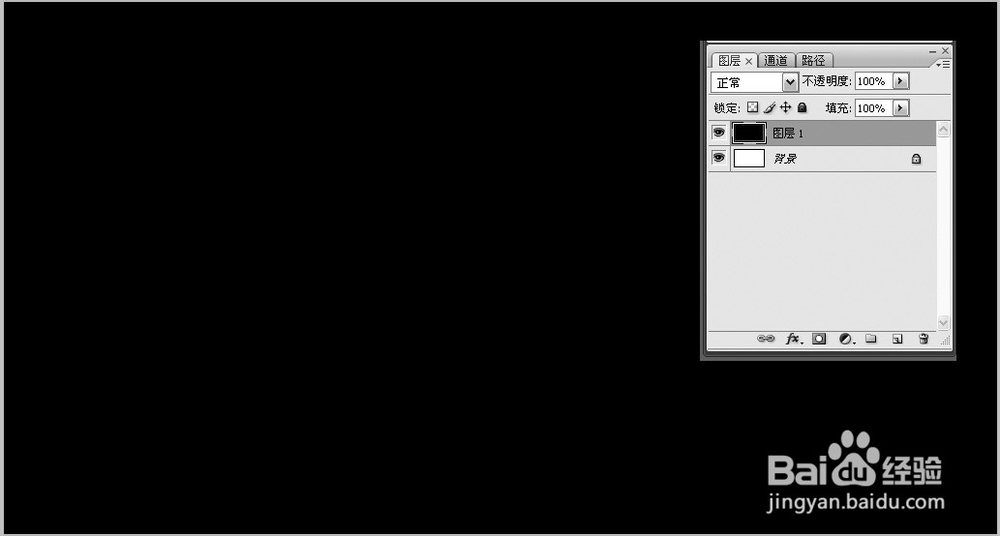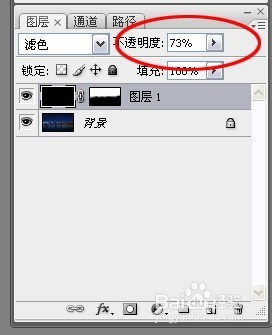怎样用PS给夜空加上繁星点点的效果
1、首先,我们打开一张素材照片,新建一个空白图层,并填充上黑色。这时我们看到的将是一片黑色了。
2、在黑色图层上,使用“滤镜-杂色-添加杂色”,具体数值可根据画面感觉调整。
3、然后,对该层使用“滤镜-模糊-高斯模糊”,同样的,数值可根据情况来调整,不是固定不变的。
4、然后,使用“图像-调整-色阶”,来对该层进行色阶调整,注意看图中黑白场滑块的大概位置。
5、将图层混合模式选为“滤色”,这时候终于可以看见雏形了。
6、然后,点击图层面板下面的“添加图层蒙版”按钮,然后选个柔角的大画笔,用黑色在蒙门溘曝晖版上,将水面及建筑物上不要的星星涂抹掉。
7、最后,我们还可以调整下图层的透明度,使得星星更好的融入夜空中。这样,我们的繁星夜空就做好了。
声明:本网站引用、摘录或转载内容仅供网站访问者交流或参考,不代表本站立场,如存在版权或非法内容,请联系站长删除,联系邮箱:site.kefu@qq.com。
阅读量:40
阅读量:62
阅读量:64
阅读量:82
阅读量:49